Както в Illustrator да градиента
Споделете "Как да създадете градиент в Illustrator"
Манипулирането цветови градиенти - незаменим умение за художници и графични дизайнери. Правейки това е достатъчно лесно, ако знаете основните типове градиенти използвани. Следвайте инструкциите в този прост урок, за да създаде най-градиентите в Adobe Illustrator CS5.
Стъпка №1. Създаване на нов документ
Отиди към файл> New (или натиснете Ctrl + N) и задаване на размера на документа, вертикална стандартен лист. Добави водачи, поставяне на правоъгълник с подходящ инструмент (ширина от 8,5 инча (21,6 см), на височина от 11 инча (28 см)). След това плъзнете водачите в средата на правоъгълника. И накрая, щракнете с десния бутон върху линийката и промяна на метода за измерване на пиксела.
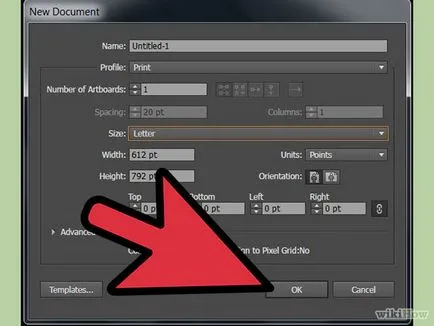
С подходящи инструменти за създаване на пет малки фигурки:
- правоъгълник,
- правоъгълник със заоблени ъгли,
- елипса
- полигон и звезда.
При създаването на фигури използват следните размери: пл: ширина = 25 пиксела = 25 пиксела височина; Квадрат със заоблени ъгли: ширина = 25 пиксела = 25 пиксела височина радиус = 5 пиксела; Кръг: Широчина = 25 пиксела = 25 пиксела височина; Многоъгълник: радиус = 15 пиксела, брой страни равна на 6; Звезда: радиус 1 = 15 пиксела, Радиус 2 = 7 пиксела, номер = 5 краища.
Уверете се, че парчетата за пълнене на бялото и инсулт линия - черна.
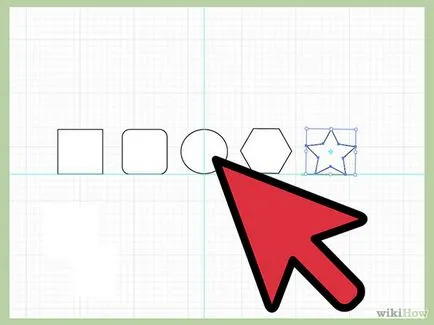
След създаването на пет цифри (както е предложено по-горе), създаване на две проба. Можете да направите това, като кликнете на "проби" и след това кликнете върху горния десен ъгъл на "градиенти" в лентата с менюта. Когато се появи диалогов прозорец, просто изберете "нов образец" и кликнете "OK".
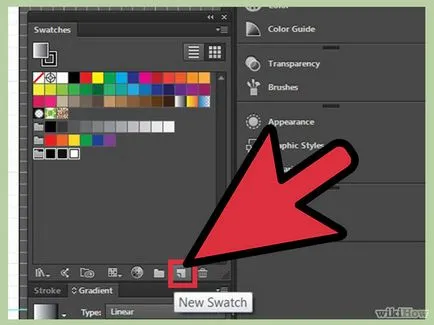
Стъпка №4. Създаване на две проби
Определете следните комбинации от цветове: лилаво: С = 50, М = 53, Y = 0, K = 0; Green: С = 80.57, М = 3.08, Y = 83.71, К = 0,08.
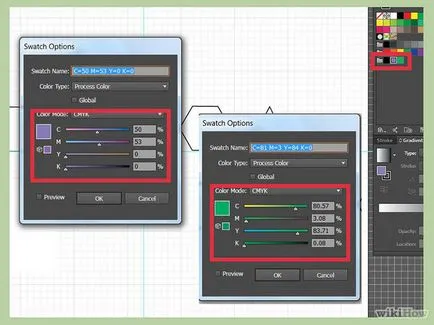
С цел да се прилагат различни видове наклони, ще трябва да го изберете, или просто да кликнете върху раздела "Наклоните" и го плъзнете по-близо до цифрите.
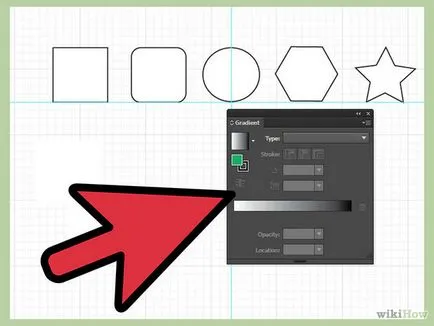
Стъпка №6. Нанесете първия градиент до първата цифра
На градиенти панел плъзгане лилаво проба до крайната точка на скалата на градиент да замени черен цвят. След това поставете отметка в квадратчето и кликнете на "Blend". За да промените посоката на градиента, кликнете върху клавиатурата "G", задръжте натиснат «Shift» и плъзнете нагоре. Квадратът ще бъде градиент от бяло до лилаво.
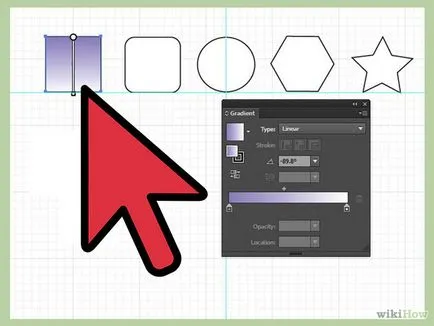
За да се получи втори градиент плъзгане зелен пробата до крайната точка на скалата на градиент, за да се преходът от зелено до лилаво. Маркирайте квадратен си със заоблени ъгли и отново натиснете "Blend". Отново промени посоката на наклона, което го прави от зелено до лилаво.
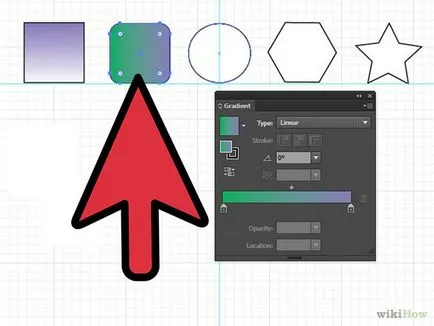
За трета градиент плъзнете бяла проба до крайната точка на скалата на градиент. Маркирайте кръга и отново натиснете бутона "Blend", промяна на посоката на наклона, което го прави от зелен, бял и лилав.
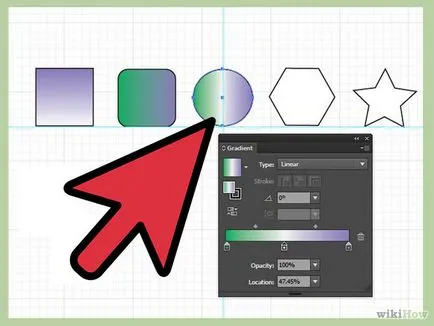
За четвърти градиента, изберете площада, за да се върнете към първия градиент в панел на градиента. Промяна на типа на градиент от линеен да радиално. След това изберете полигона и кликнете върху "Blend".
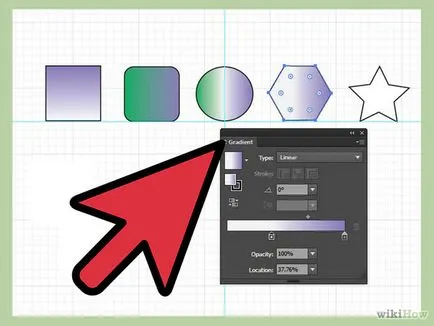
За петия, последен градиент плъзнете зеления пробата до крайната точка на скалата за градиент. Изберете формата, звездите и кликнете на "Blend".
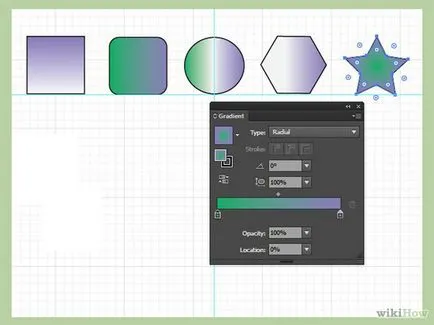
Сега имате различни видове форми с различни видове наклони.
Други уроци Adobe Illustrator:
Как да създадете диагонално. За да създадете диагонално в Adobe Illustrator, първо трябва да се направи правоъгълник с инструмента правоъгълник. Тази цифра ще теракот безпроблемно.
Като Adobe Illustrator да се направи устни. За да се направи устни, първо трябва да се създадат две елипси. Фигури трябва да бъдат разположени така, че да се припокриват. Елипси трябва да отделят и раздел.
Как да създадете почеса изображение. В Adobe Illustrator, отворете нов документ и посочи размера на 500 от 500 пиксела. В лентата с инструменти, изберете спирала и кликнете върху платното. V.
Hatch възрази Това е често задаваният въпрос във форумите се дължи на факта, че изливат Модела мостри, свързани с редица трудности и резултатите nepredskazuemoctyu. Искам да покажа.